Risolvere i problemi con il marketing in-app
Questo articolo consente di risolvere e risolvere i problemi relativi al marketing in-app.
Problema 1: la visualizzazione Membri non è disponibile quando si apre il modulo Elenco marketing
Causa
Il problema si verifica a causa della personalizzazione delle visualizzazioni per ogni sottogrid nel modulo Elenco marketing, causando la visualizzazione vuota dell'elenco dei membri.
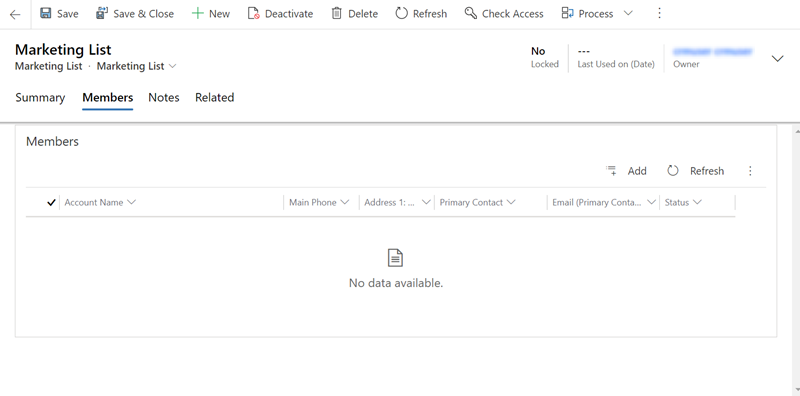
Risoluzione
Passare a Impostazioni>avanzate Personalizzazioni>>Personalizza sistema.
Dalla mappa del sito aprire Entities>Marketing List>Forms.
Nell'elenco dei moduli selezionare il modulo Marketing List .

Nel modulo Elenco marketing, nella mappa del sito Elenco marketing selezionare Membri.
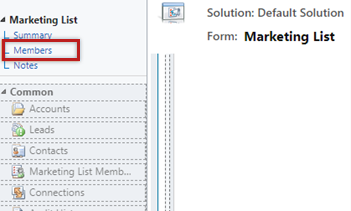
Selezionare Contatti e quindi modifica proprietà. Si apre la finestra Imposta proprietà.
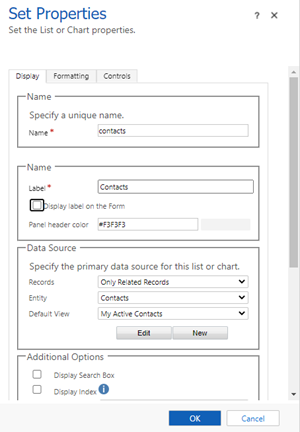
Nell'elenco a discesa Visualizza selettore della sezione Opzioni aggiuntive selezionare Mostra visualizzazioni selezionate.
Viene visualizzato l'elenco di opzioni aggiuntive.
Selezionare la visualizzazione Contatti attivi e nell'elenco a discesa Visualizza selettore selezionare Disattivato.
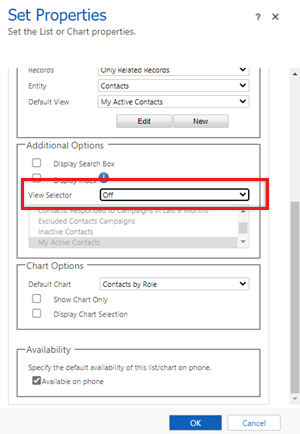
Nella sezione Nome deselezionare la casella di controllo Visualizza etichetta nel modulo.
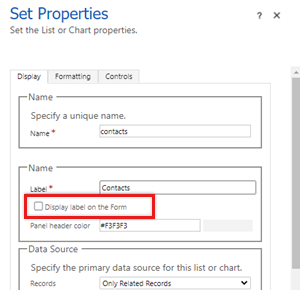
Seleziona OK.
Ripetere i passaggi da 5 a 9 per account e lead.
Salva e pubblica il modulo.
Problema 2 - Non è possibile associare una campagna creata dal modulo Marketing List a un record di Elenco marketing in Unified Interface
Causa
Il problema si verifica perché l'attributo TmpRegardingObjectId è stato rimosso dal modulo Campagne.
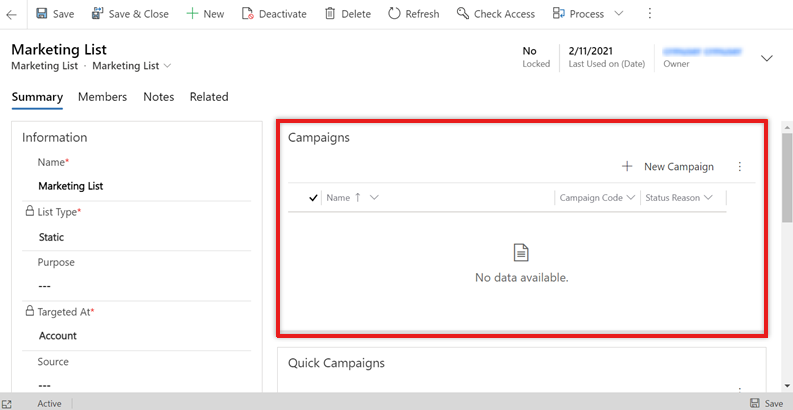
Risoluzione
Passare a Impostazioni>avanzate Personalizzazioni>>Personalizza sistema.
Dalla mappa del sito aprire Entities>Campaign Forms( Moduli campagna>entità).
Nell'elenco dei moduli selezionare il modulo Campagna .

Nel riquadro Esplora campi visualizzato sul lato destro della pagina aggiungere il campo TmpRegardingObjectId al modulo.
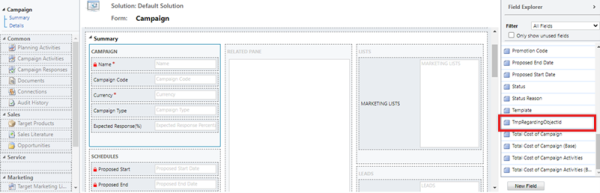
Selezionare il campo TmpRegardingObjectId e quindi selezionare Modifica proprietà.
Si apre la finestra Imposta proprietà.
Nella sezione Etichetta deselezionare la casella di controllo Visualizza etichetta nel modulo e nella sezione Visibilità deselezionare la casella di controllo Visibile per impostazione predefinita.
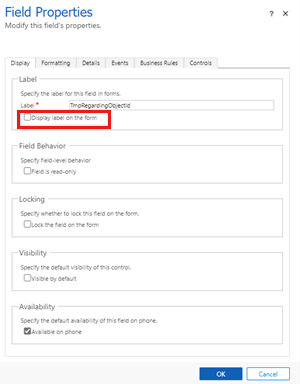
Salva e pubblica il modulo.
Problema 3 - Non è possibile trovare un campo account correlato per un account membro usando la ricerca avanzata in Interfaccia unificata
Causa
Il problema si verifica perché il nome visualizzato contatto o account è stato modificato nell'applicazione e il nome della società (RELATED_TYPE) seleziona il tipo correlato dal nome visualizzato modificato.
Risoluzione
In Interfaccia unificata l'entità nome società è disponibile come Nome società (account). Ad esempio, se si rinomina account come organizzazione, l'entità verrà rinominata come Nome società (organizzazione).
Problema: Non è possibile inviare messaggi di posta elettronica usando la lista di distribuzione della campagna rapida tramite posta elettronica
Causa
Il problema si verifica a causa di uno dei motivi seguenti:
- Gli utenti non hanno le autorizzazioni per inviare messaggi di posta elettronica per conto di altri utenti.
- Il proprietario del record (membri dell'elenco di marketing) non ha consentito ad altri utenti di Dynamics 365 di inviare messaggi di posta elettronica per conto del proprietario.
Risoluzione
Per risolvere il problema, utilizzare uno dei seguenti metodi:
Per l'utente che crea la campagna rapida, il privilegio Invia messaggio di posta elettronica come altro utente deve essere assegnato ad almeno un ruolo assegnato all'utente.For the user who's creating the quick campaign, the Send Email as Another User privilege must be assigned to at least one role assigned to the user. Per altre informazioni, vedere Creare un ruolo di sicurezza con l'ereditarietà dei privilegi del membro del team.
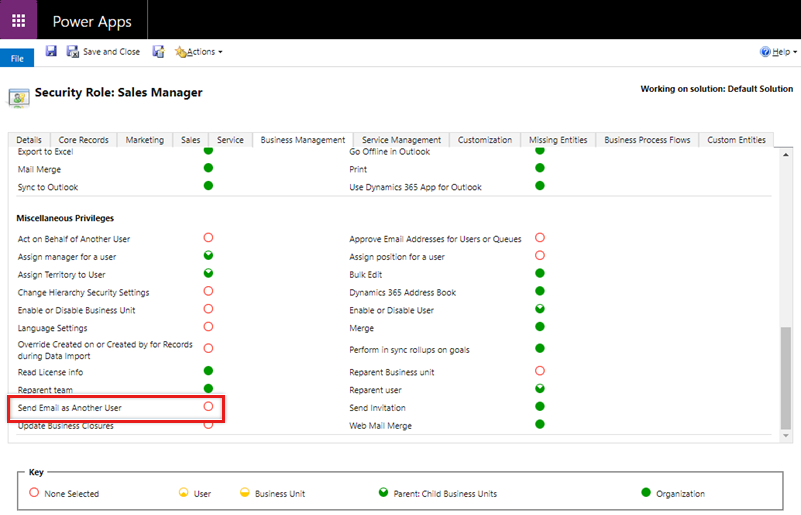
Per il proprietario del record, è necessario selezionare la casella di controllo Consenti agli altri utenti di Microsoft Dynamics 365 di inviare messaggi di posta elettronica per conto dell'utente in Selezionare se altri utenti possono inviare messaggi di posta elettronica nella finestra di dialogo Imposta opzioni personali.
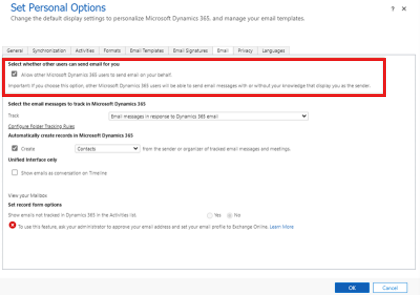
Problema 4 - Non è possibile modificare il campo modulo nel messaggio di posta elettronica all'interno della procedura guidata della campagna rapida
Causa
Il problema è causato da autorizzazioni insufficienti per l'opzione Invia messaggio di posta elettronica come un altro utente per il ruolo.
Risoluzione
Fornire autorizzazioni sufficienti per l'opzione Invia messaggio di posta elettronica come altro utente a uno dei ruoli.
Problema 5 - Non è possibile visualizzare i modelli di posta elettronica nella finestra di dialogo distribuisci
Causa
Il selettore del modello di posta elettronica nell'interfaccia unificata si basa su determinati livelli di accesso per entità diverse.
Risoluzione
Per risolvere il problema, gli utenti richiedono l'accesso ai record utente di sistema. Fornire l'accesso agli utenti di sistema assegnando loro ruoli di sicurezza nell'organizzazione di Dynamics 365. Per altre informazioni, vedere Configurare la sicurezza degli utenti per le risorse in un ambiente.
Problema 6 - Il processo di distribuzione della campagna è bloccato con lo stato In sospeso o Non riuscito
Causa
Il processo di distribuzione della campagna richiede un flusso di lavoro da eseguire in background. Quando il flusso di lavoro è disabilitato, la distribuzione della campagna non verrà completata e verrà bloccata in uno stato In sospeso o Non riuscito .
Risoluzione
Per risolvere questo problema, abilitare il processo in background del flusso di lavoro e quindi attivare il processo ActivityPropagation .
Abilitare il processo in background del flusso di lavoro
Passare a Impostazioni avanzate Impostazioni>>Processi di sistema sistema.>
Passare a ProcessiPropagation e in Sessioni di processo selezionare il processo che corrisponde o approssimativamente corrisponde, la data e l'ora in cui è stata eseguita la campagna rapida.
Verificare che nella sezione dei dettagli venga visualizzato un messaggio di errore che informa che l'operazione asincrona è stata ignorata perché l'organizzazione è in modalità Disabilita elaborazione in background. Aggiornare le impostazioni per l'ambiente eseguendo le operazioni seguenti:
Passare all'interfaccia di amministrazione di Dynamics 365, selezionare l'istanza e quindi selezionare Impostazioni di amministratore.
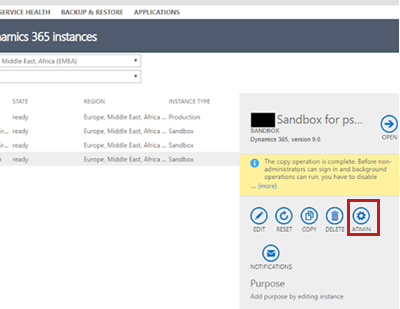
Deselezionare la casella di controllo Disabilita operazioni in background.
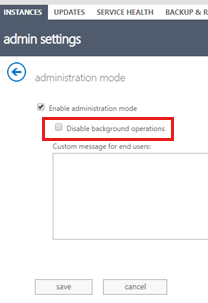
Salvare le impostazioni e uscire.
Attivare il processo ActivityPropagation
Passare a Impostazioni>avanzate Personalizzazioni>>Personalizza sistema.
Dalla mappa del sito passare a Processi.
Nel selettore di visualizzazione selezionare Tutto.
Vengono visualizzati tutti i processi disponibili.
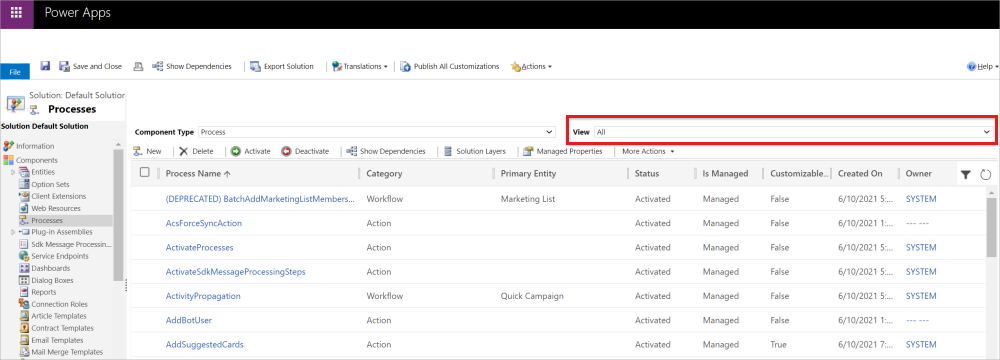
Selezionare il processo ActivityPropagation e quindi selezionare Attiva.
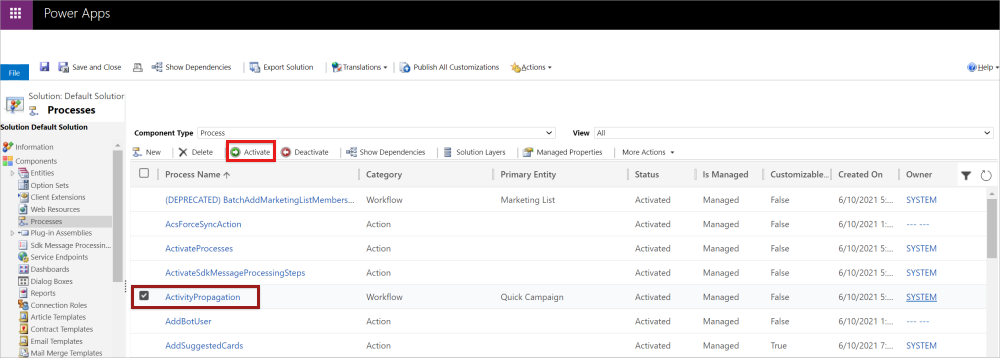
Problema 7 - La mia campagna rapida non è riuscita ed è impostata su Aborted
Causa
Il problema è causato dall'errore di un'analisi dello stack correlata ai plug-in personalizzati nel processo del flusso di lavoro.
Risoluzione
- Passare a Impostazioni avanzate Impostazioni>>Processi di sistema sistema.>
- Passare a ProcessiPropagation e in Sessioni di processo selezionare il processo che corrisponde o approssimativamente corrisponde, la data e l'ora in cui è stata eseguita la campagna rapida.
Il processo di sistema contiene informazioni che includono l'analisi dello stack che presenta l'errore. Risolvere l'errore come indicato nella documentazione relativa agli errori di analisi dello stack.
Problema 8 - La campagna rapida sta eseguendo un ciclo inarrestabile e generando migliaia di record di errore
Causa
A causa di condizioni sconosciute, quando un flusso di lavoro non riesce a creare attività della campagna, entra in un ciclo inarrestabile e continua a creare attività della campagna, che hanno esito negativo. Si noterà che il numero di errori continua ad aumentare fino a quando non supera il numero di membri nell'elenco di marketing di destinazione.
Risoluzione
Disattivare il flusso di lavoro ActivityPropagation e quindi attivarlo di nuovo.
Passare a Impostazioni>avanzate Personalizzazioni>>Personalizza sistema.
Dalla mappa del sito passare a Processi.
Nel selettore di visualizzazione selezionare Tutto.
Vengono visualizzati tutti i processi disponibili.
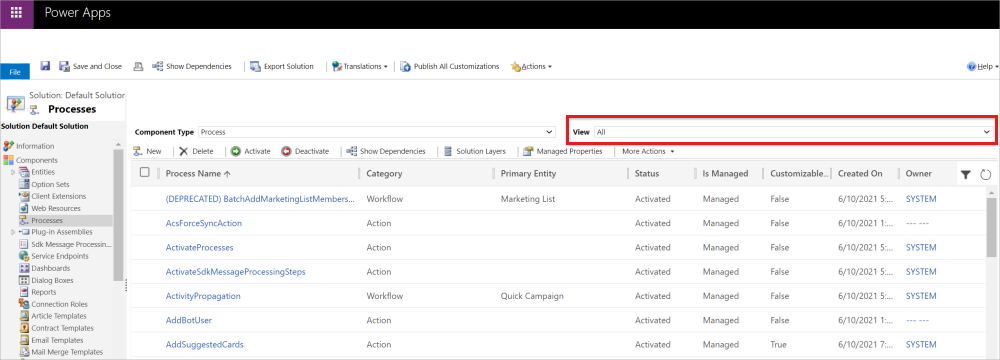
Selezionare il flusso di lavoro ActivityPropagation e quindi selezionare Disattiva.
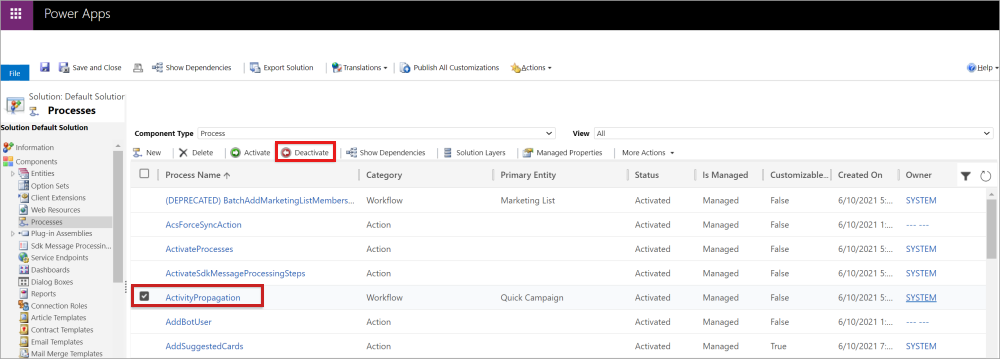
Attendere 24 ore e quindi riattivare il flusso di lavoro ActivityPropagation .
Problema 9: la distribuzione della campagna non crea attività nelle entità di destinazione
I record di destinazione (account, contatto e lead) possono identificare le proprie preferenze per la ricezione di materiali di marketing tramite la distribuzione delle campagne: includono messaggi di posta elettronica, telefoni, fax e posta bulk.
Le attività della campagna vengono create per i membri dell'elenco marketing solo quando le preferenze sono impostate su Consenti o Invia.
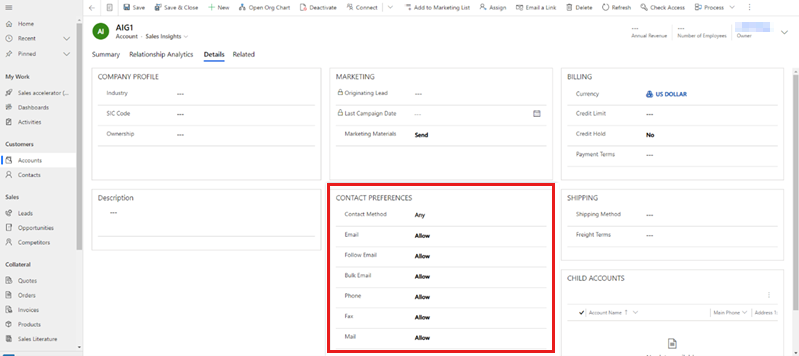
Problema 10 : la distribuzione della campagna non riesce per alcuni membri
Causa
La distribuzione delle campagne si basa sui membri dell'elenco marketing. Il membro può essere un account, un contatto o un lead. Una distribuzione della campagna può non riuscire per i membri a causa di uno dei motivi seguenti:
- Al membro non è associato alcun indirizzo di posta elettronica.
- L'indirizzo di posta elettronica associato al membro non è valido.
- Il membro ha configurato il campo Invia materiale marketing nel record membro come Non inviare.
Risoluzione
Esaminare il motivo dettagliato dell'errore nella griglia Membri esclusi ed eseguire qualsiasi azione necessaria.
Problema 11 - La scheda Campagna non è disponibile nei moduli account, contatto o lead nell'interfaccia unificata
Causa
Poiché non esiste alcuna relazione diretta tra la tabella della campagna e gli account, i contatti o i lead, la scheda Campagna non è disponibile in tali moduli. L'unico modo per visualizzare l'elenco delle campagne è tramite un'attività di campagna distribuita, perché un'attività di campagna distribuita è la vera indicazione che un'entità di destinazione viene usata in una campagna.
Risoluzione
Per risolvere il problema, aggiungere la scheda Attività campagna al modulo.
Note
In questo esempio viene usata l'entità Account.
Passare a Impostazioni>avanzate Personalizzazioni>>Personalizza sistema.
In Componenti selezionare Moduli account> entità.>
Aprire il modulo a cui si desidera aggiungere la sottogrid.
Nella pagina del modulo selezionare la scheda Inserisci e quindi selezionare Una colonna.
Una nuova colonna viene aggiunta come scheda.
Selezionare la scheda e quindi selezionare Modifica proprietà. Viene visualizzata la finestra di dialogo Proprietà scheda.
Immettere i valori per Nome e Etichetta come Attività campagna e quindi selezionare OK. La scheda viene quindi rinominata come Attività campagna.
Selezionare la scheda Attività campagna, passare alla scheda Inserisci e quindi selezionare Sotto griglia.
Verrà visualizzata la finestra di dialogo Imposta proprietà per la sottogrid.
Nella scheda Visualizza immettere le informazioni seguenti:
- Nella sezione Nome immettere Campaign_Activities per il nome univoco.
- Nella sezione Nome immettere Attività campagna in Etichetta.
- Nella sezione Origine dati eseguire le operazioni seguenti:
- Per Entità selezionare Attività campagna.
- Per Visualizzazione predefinita selezionare Tutte le attività della campagna.
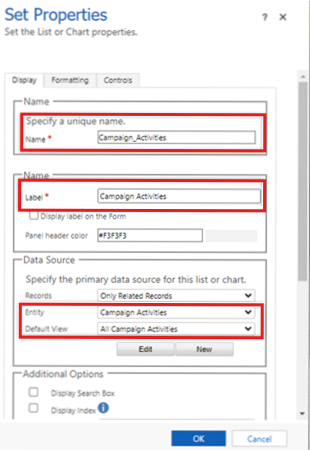
Salvare le modifiche e pubblicare il modulo.
Per verificare che il problema sia stato risolto, aprire l'account usato nelle campagne e che include alcune attività della campagna distribuita. Selezionare la scheda Attività campagna per verificare che vengano visualizzate le attività della campagna correlate.
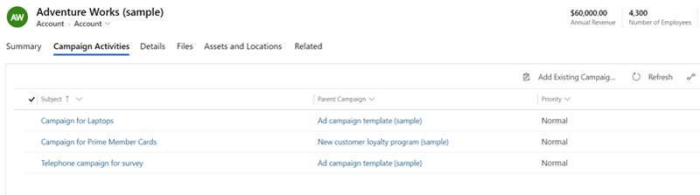
Problema 12 : l'utente viene timeout quando si tenta di eliminare un elenco di marketing statico
Causa
L'eliminazione di un elenco di marketing statico con un numero elevato di membri (più di 50.000) richiede molto tempo e restituisce un timeout.
Risoluzione
È consigliabile rimuovere prima tutti i membri dall'elenco di marketing usando Remove using Advanced Find e quindi eliminare l'elenco marketing. Per migliorare le prestazioni dell'applicazione ed evitare timeout, rimuovere i membri nell'elenco marketing in gruppi di 10.000 alla volta. Ad esempio, se sono presenti 20.000 membri in un elenco di marketing e si desidera rimuovere i membri. Rimuovere prima 10.000 membri e quindi rimuovere gli altri 10.000.